Comment créer une story Facebook

Les stories Facebook peuvent être très amusantes à réaliser. Voici comment vous pouvez créer une story sur votre appareil Android et votre ordinateur.
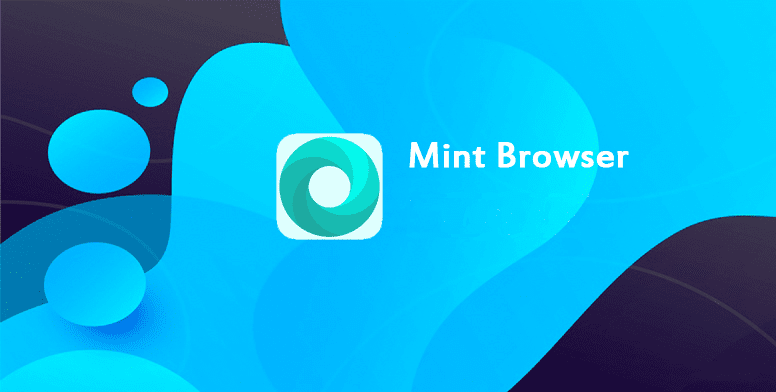
L'un des nombreux éléments de métadonnées que votre navigateur envoie aux serveurs Web lorsqu'il effectue des demandes dans le cadre des en-têtes de demande est un « agent utilisateur ». L'agent utilisateur est une chaîne qui peut être utilisée pour identifier le type de périphérique faisant la demande. Il identifie généralement le système d'exploitation brut en cours d'exécution et le nom du navigateur.
Il n'y a pas de norme particulière quant à la valeur que l'agent utilisateur devrait avoir, ou à quoi il devrait être utilisé. Par convention, l'agent utilisateur fournit des informations sur l'appareil de l'utilisateur et ces données sont généralement utilisées pour aider à reproduire tout bogue dans la façon dont le site Web est affiché.
Certains utilisateurs peuvent ne pas être à l'aise avec le fait que leur navigateur annonce ces données sur le système d'exploitation et le navigateur qu'ils utilisent et peuvent donc vouloir modifier la chaîne de l'agent utilisateur. La plupart des navigateurs de bureau ont un moyen de remplacer l'agent utilisateur par une chaîne prédéfinie ou personnalisée différente. Peu de navigateurs mobiles offrent une fonctionnalité similaire. Un navigateur qui le fait est le navigateur Mint sur Android.
Pour changer l'agent utilisateur, vous devez passer par les paramètres de l'application. Pour pouvoir le faire, vous devez d'abord appuyer sur l'icône à trois points dans le coin supérieur droit de l'application.
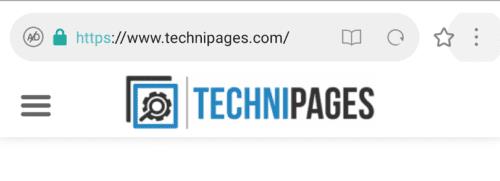
Appuyez sur l'icône à trois points dans le coin supérieur droit de l'application pour pouvoir accéder aux paramètres de l'application.
Ensuite, pour ouvrir les paramètres eux-mêmes, appuyez sur l'icône de la roue dentée dans le coin supérieur gauche du menu déroulant.
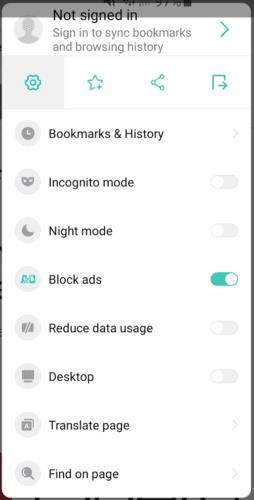
Appuyez sur l'icône de roue dentée en haut à gauche du menu déroulant.
Une fois dans la liste des paramètres, faites défiler vers le bas et appuyez sur "Avancé", qui sera la cinquième option à partir du bas.
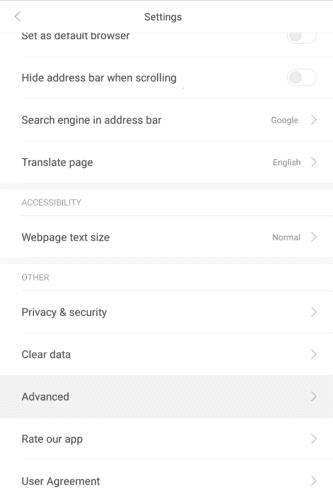
Appuyez sur "Avancé", qui sera la cinquième option à partir du bas de la liste des paramètres principaux.
Dans les paramètres avancés, appuyez sur l'option la plus en bas « Chaîne de l'agent utilisateur » pour ouvrir le menu de sélection de l'agent utilisateur. Dans ce menu, vous pouvez choisir d'utiliser la chaîne d'agent utilisateur « Android » par défaut, un agent utilisateur indiquant que vous utilisez un système d'exploitation de bureau ou une chaîne correspondant à un iPhone ou à un iPad.
Appuyez simplement sur votre agent utilisateur préféré et il sera utilisé pour toutes les futures requêtes Web.
Remarque : Il n'est malheureusement pas possible actuellement de créer des chaînes d'agent utilisateur entièrement personnalisées dans le navigateur Mint.
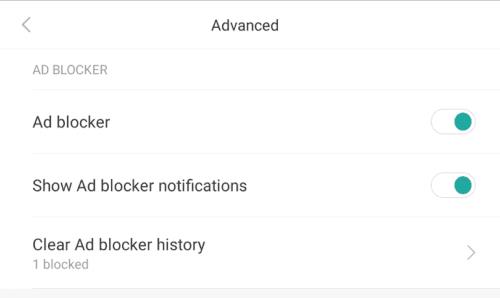
Sélectionnez l'agent utilisateur que vous souhaitez envoyer avec vos requêtes Web.
Les stories Facebook peuvent être très amusantes à réaliser. Voici comment vous pouvez créer une story sur votre appareil Android et votre ordinateur.
Découvrez comment désactiver les vidéos en lecture automatique ennuyeuses dans Google Chrome et Mozilla Firefox grâce à ce tutoriel.
Résoudre un problème où la Samsung Galaxy Tab A est bloquée sur un écran noir et ne s
Un tutoriel montrant deux solutions pour empêcher définitivement les applications de démarrer au démarrage de votre appareil Android.
Ce tutoriel vous montre comment transférer un message texte depuis un appareil Android en utilisant l
Comment activer ou désactiver les fonctionnalités de vérification orthographique dans le système d
Vous vous demandez si vous pouvez utiliser ce chargeur provenant d’un autre appareil avec votre téléphone ou votre tablette ? Cet article informatif a quelques réponses pour vous.
Lorsque Samsung a dévoilé sa nouvelle gamme de tablettes phares, il y avait beaucoup à attendre. Non seulement les Galaxy Tab S9 et S9+ apportent des améliorations attendues par rapport à la série Tab S8, mais Samsung a également introduit la Galaxy Tab S9 Ultra.
Aimez-vous lire des eBooks sur les tablettes Amazon Kindle Fire ? Découvrez comment ajouter des notes et surligner du texte dans un livre sur Kindle Fire.
Vous souhaitez organiser le système de signets de votre tablette Amazon Fire ? Lisez cet article pour apprendre à ajouter, supprimer et éditer des signets dès maintenant !






